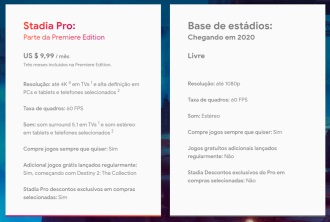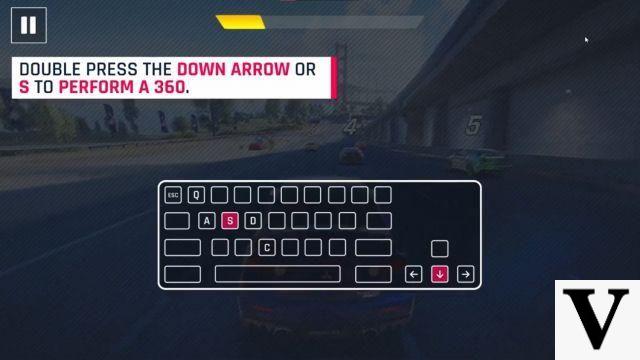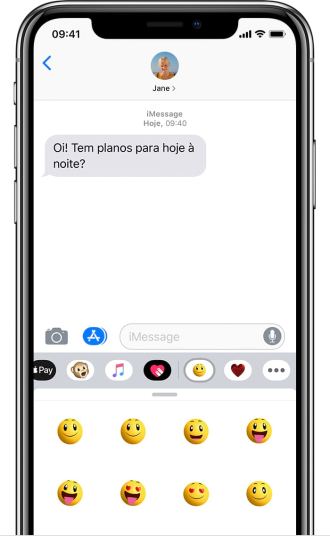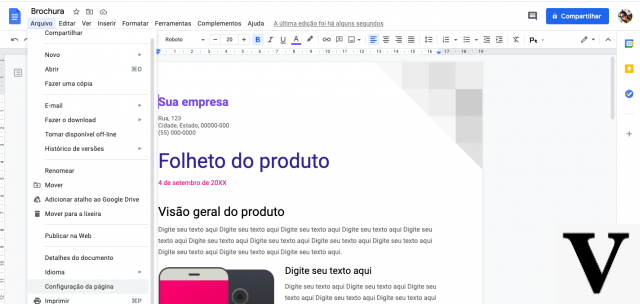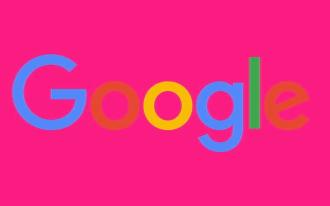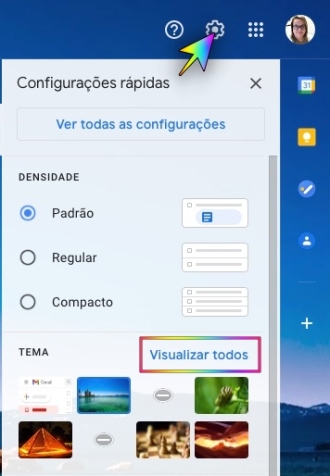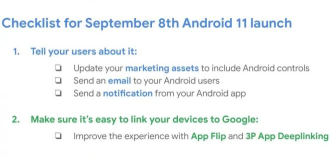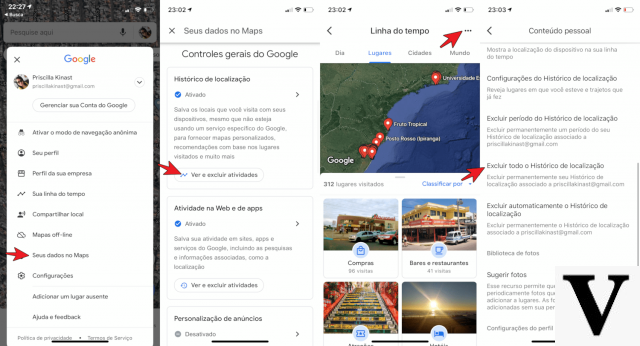
Google Maps es una de las mejores aplicaciones de GPS que puede usar, tanto en teléfonos inteligentes Android e iOS como en computadoras y portátiles. Con él navegas a un destino, descubres negocios locales y exploras áreas desconocidas. Maps se destaca gracias a su interfaz fácil de usar y sus funciones de navegación, pero apostamos a que no conoce todas las funciones de esta herramienta. Y uno de ellos del que vamos a hablar aquí es sobre los lugares en los que has estado. Aprende a consultar tu ruta en Google Maps.
A lo largo de los años, Google ha agregado funciones que le permiten guardar sus lugares favoritos, compartir su ubicación con amigos y obtener recomendaciones personalizadas. Pero más allá de eso, puede verificar dónde ha estado, incluida información precisa como el día, la hora y el camino que tomó.
¿Qué es la cronología de Google Maps?
La función de línea de tiempo de Google Maps le permite navegar por los lugares que ha visitado junto con las rutas que ha tomado. La función se revisó en 2015 y Google agregó la capacidad de agrupar imágenes que ha tomado en una ubicación específica, lo que le permite obtener una mejor visión general de sus viajes.
Sin duda, es útil si está buscando las fotos que tomó en un lugar específico, o si está tratando de resaltar la actividad semanal o mensual. También es bueno si solo desea recordar los lugares que visitó en un viaje o si desea saber cuánto duró su última caminata o paseo en bicicleta.
Cómo consultar tu ruta en Google Maps desde tu ordenador
Para comprobar su ruta en Google Maps, primero inicie sesión en la página web. Una vez que haya iniciado sesión en su cuenta, haga clic en "Su línea de tiempo".
Cómo ver tu historial de ubicaciones en la aplicación Google Maps
- Abra la aplicación Google Maps.
- Toque el botón más (tres líneas horizontales) en la esquina superior izquierda (Android) o su foto de perfil (iOS).
- Toque en su línea de tiempo.
- Toque el icono del calendario para ver un día específico.
- Deslice el dedo hacia la izquierda o hacia la derecha para cambiar de mes.
- Toca una fecha para ver su historial de ubicaciones. Verá la ruta tomada, junto con la duración general del viaje y la duración.
Si te sorprendió saber que Google oculta toda esta información, es posible que te interese detenerlo. Si este es el caso, consulte el tutorial sobre cómo evitar que Google Maps rastree a dónde va. Google Maps rastrea a dónde va con su teléfono inteligente iPhone o Android y mantiene un registro de esa información en una "Línea de tiempo".
Esto incluye un nivel de detalle aterrador, como exactamente cuándo saliste del trabajo, cuándo llegaste a casa, la ruta exacta que tomaste en el camino, fotos tomadas en lugares específicos, entre otros detalles tuyos muy íntimos. Le mostrará si estaba conduciendo, caminando o en el autobús, y cualquier parada que haya hecho durante su viaje.
En ocasiones esta información puede ser útil para recordar fechas, como te comentamos anteriormente. Sin embargo, la línea de tiempo puede invadir su privacidad.
No hay ninguna razón para que Google tenga tanta información sobre ti a menos que realmente te interesen cosas como las recomendaciones de Google basadas en tu ubicación (como los restaurantes que te pueden gustar). Hay algunas maneras de recuperar su privacidad.
Primero, eliminemos todo lo que Google Maps sabe actualmente sobre usted:
- Abre Google Maps en tu iPhone o Android.
- Toca tu foto de perfil en la esquina superior derecha.
- Elige "Tus datos en Maps".
- Elija "Ver y eliminar actividad".
- Haga clic en el botón de menú en la esquina superior derecha de la página y seleccione "Configuración".
- Elija "Eliminar todo el historial de ubicaciones".
También existe la opción de pausar el seguimiento de su cuenta como un todo. Para hacer esto, siga los pasos a continuación.
- Toque el botón más (tres líneas horizontales) o su foto.
- Toque Configuración.
- Toca Contenido personal.
- Toque el campo que dice Configuración del historial de ubicaciones
- Desactiva el historial de ubicaciones.
- Confirma el descanso.
Y tú, ¿qué opinas de la función de historial de ubicaciones? ¿Te gusta o crees que es una invasión a la privacidad? Déjanos un comentario con tu opinión.